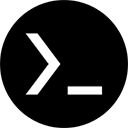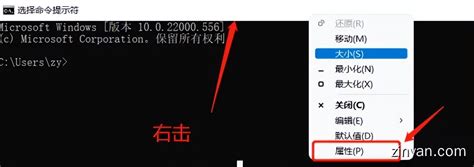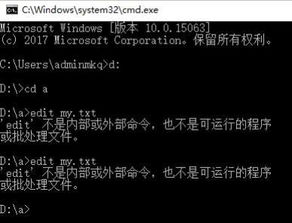命令行界面下硬盘格式化命令指南

在数字化时代,硬盘作为数据存储的核心设备,其性能与稳定性直接关系到我们工作与生活的便捷性。然而,面对日益增长的数据需求,有时我们不得不进行硬盘格式化操作,以清理冗余数据、优化存储空间或解决系统问题。提到格式化硬盘,很多人可能会联想到繁琐的步骤和潜在的数据丢失风险,但实际上,通过命令行界面(CLI)进行格式化,不仅高效快捷,还能让你在数据管理的道路上如虎添翼。本文将带你深入探索如何在命令行界面用命令格式化硬盘,让你的数据管理更加得心应手。

一、命令行界面:数据管理的神秘钥匙
命令行界面,作为计算机操作的基础工具,以其强大的功能和灵活性著称。它允许用户通过输入特定命令来执行各种操作,包括但不限于文件管理、系统维护、网络配置等。在格式化硬盘这一场景中,命令行界面同样发挥着不可替代的作用。通过精准的命令输入,用户可以快速定位目标硬盘、选择格式化方式,并在确保数据安全的前提下,高效完成格式化操作。
二、格式化硬盘前的必备准备
在动手之前,充分的准备工作是确保操作顺利进行的关键。这包括但不限于:
备份数据:格式化硬盘将清除硬盘上的所有数据,因此在进行操作前,请务必备份重要文件。
确定目标硬盘:通过命令行工具(如`lsblk`、`fdisk -l`等)查看系统中的硬盘列表,确保你选择了正确的硬盘进行格式化。
选择格式化类型:根据需求选择合适的文件系统类型,如NTFS、FAT32或ext4等。不同的文件系统类型在性能、兼容性等方面存在差异。
三、命令行格式化硬盘实战指南
1. Linux系统下的硬盘格式化
在Linux系统中,`mkfs`命令是格式化硬盘的得力助手。以下是一个使用`mkfs.ext4`命令格式化`/dev/sdb1`分区的示例:
```bash
sudo mkfs.ext4 /dev/sdb1
```
在执行此命令前,请确保`/dev/sdb1`是你希望格式化的正确分区。此外,`mkfs`命令还支持多种文件系统类型,如`mkfs.ntfs`、`mkfs.vfat`等,用户可根据需求自行选择。
2. Windows系统下的硬盘格式化
虽然Windows系统以图形用户界面(GUI)为主,但命令行界面(CMD)同样提供了强大的硬盘管理功能。在Windows系统中,可以使用`diskpart`工具进行硬盘格式化。以下是一个使用`diskpart`格式化磁盘的示例步骤:
打开CMD并以管理员身份运行。
输入`diskpart`命令进入磁盘管理环境。
使用`list disk`命令查看系统中的磁盘列表。
选择目标磁盘(如`select disk 1`)。
使用`clean`命令清除磁盘上的所有数据(注意:此操作不可逆)。
退出`diskpart`环境,并使用`create partition primary`等命令重新创建分区并格式化。
3. macOS系统下的硬盘格式化
在macOS系统中,`diskutil`命令是管理磁盘的得力工具。以下是一个使用`diskutil`格式化磁盘的示例:
```bash
sudo diskutil eraseDisk JHFS+ MyDisk /dev/disk2
```
在这个命令中,`JHFS+`表示文件系统类型(macOS默认的文件系统),`MyDisk`是新磁盘的名称,`/dev/disk2`是目标磁盘的设备标识符。请根据实际情况替换这些参数。
四、命令行格式化的优势与挑战
优势:
高效快捷:命令行界面提供了直接、高效的操作方式,避免了图形用户界面的繁琐点击过程。
灵活性强:通过命令行,用户可以自定义格式化参数,如文件系统类型、卷标等,满足多样化需求。
脚本自动化:命令行命令可以嵌入脚本中,实现批量处理和自动化管理,提高工作效率。
挑战:
学习曲线:对于初学者而言,命令行界面的操作可能相对陌生,需要一定的学习成本。
操作风险:错误的命令输入可能导致数据丢失或系统损坏,因此在进行操作前务必谨慎。
五、结语:掌握命令行,开启数据管理新篇章
通过命令行界面进行硬盘格式化,不仅是对数据管理技能的一次提升,更是对计算机操作深入理解的一次实践。在这个数字化时代,掌握命令行绝技,将让你在数据管理的道路上更加游刃有余。无论是清理冗余数据、优化存储空间,还是解决系统问题,命令行界面都能为你提供强大的支持。现在,就让我们一起踏上这条高效数据管理的旅程吧!
- 上一篇: 大力神杯是否全由纯金铸造?
- 下一篇: 免费电影观看渠道推荐
-
 DOS系统下高效磁盘格式化技巧资讯攻略01-07
DOS系统下高效磁盘格式化技巧资讯攻略01-07 -
 DOS系统中查看硬盘分区的方法资讯攻略11-28
DOS系统中查看硬盘分区的方法资讯攻略11-28 -
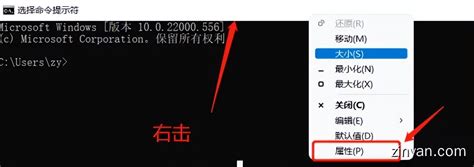 探索CMD:定义与实用指南资讯攻略11-04
探索CMD:定义与实用指南资讯攻略11-04 -
 Win10命令提示符遭禁?解锁管理员权限的终极指南!资讯攻略11-02
Win10命令提示符遭禁?解锁管理员权限的终极指南!资讯攻略11-02 -
 如何在DOS命令中格式化磁盘?资讯攻略11-16
如何在DOS命令中格式化磁盘?资讯攻略11-16 -
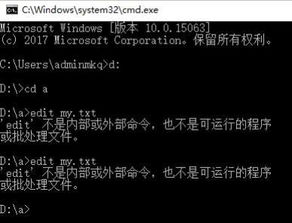 Windows 10下,轻松掌握DOS命令格式化磁盘技巧资讯攻略11-13
Windows 10下,轻松掌握DOS命令格式化磁盘技巧资讯攻略11-13